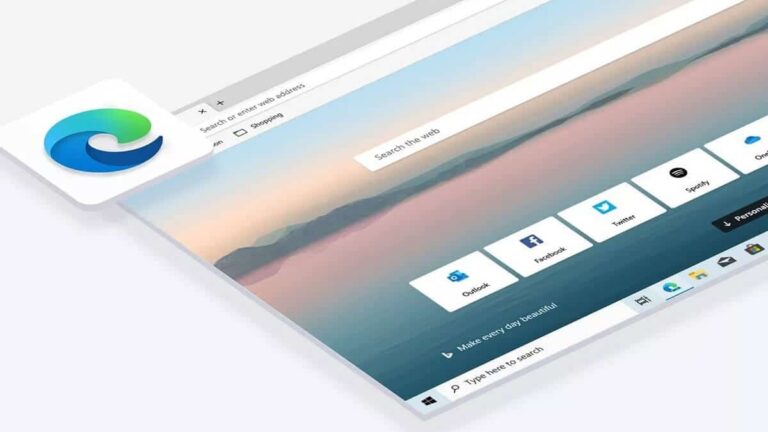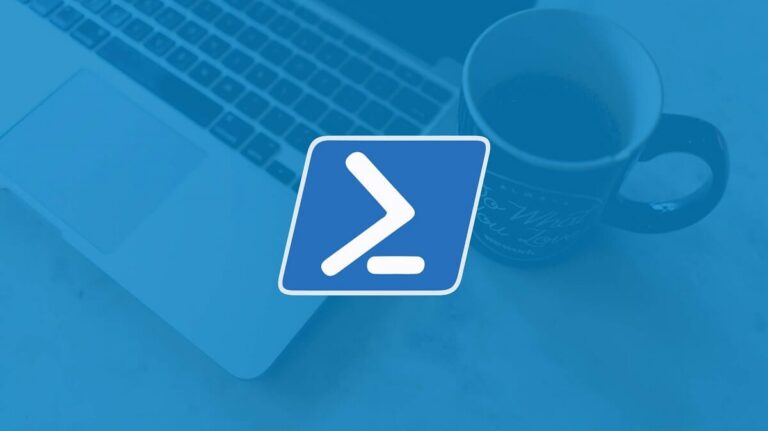Как изменить папку загрузки Центра обновления Windows

Измените путь загрузки Центра обновления Windows Это один из самых простых способов освободить дисковое пространство. Это метод, который не очень известен, но благодаря ему мы предотвращаем переполнение некоторых единиц. Поэтому ниже мы покажем вам шаги, которые необходимо выполнить.
Важно знать, что в этом процессе изменения пути загрузки Центра обновления Windows нам необходимо иметь права администратора. Поэтому убедитесь, что они у вас есть, прежде чем мы начнем выполнять шаги, описанные ниже.
Самое нормальное, что Центр обновления Windows загружается хранятся в папке C:\Windows\SoftwareDistribution.. Поэтому, если мы хотим изменить путь загрузки, мы должны создать новую папку на другом диске. Это то, что полностью зависит от нас. Как только мы создадим эту папку, мы сможем продолжить.
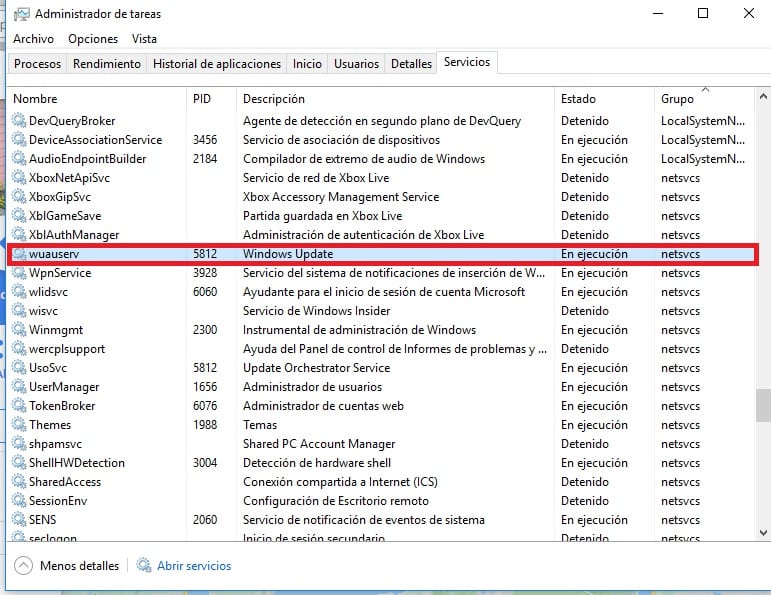
Затем нам нужно открыть диспетчер задач Windows 10 и найти там вкладку «Службы». На этой вкладке мы получаем список, и там мы должны выполнить поиск. вуасерв. Найдя его, мы нажимаем на него, а затем dнам следует остановить эту службу. Сделав это, мы переходим в исходную папку загрузок и переименовываем ее.
В этом случае Центр обновления Windows не сможет найти исходную папку. Итак, затем мы создаем ссылку, которая направит ее в новую папку. Это делается путем открытия окна командной строки. Там мы должны выполнить эту команду: mklink /j C:\windows\softwaredistribution D:\WindowsUpdateDownload. Когда он запустится, мы сможем скопировать файлы в новую папку на случай, если у нас загрузится половина.
Следующее, что нужно сделать, — это возобновить загрузку обновления Windows 10, которую мы остановили ранее. Если мы все сделали правильно, как и должно быть, Новая папка, которую мы создали, теперь будет использоваться.